Sie können Flächen zum Abdecken von Rippen in Modellen erstellen. Dies ist nützlich für die Unterstützung der Rippen-Bearbeitung in PowerMill und erstellt Deckelflächen, die Schruppen über Rippenkanälen ermöglichen.
So erstellen Sie eine Deckelfläche
- Klicken Sie auf Fläche-Registerkarte > Fertigung-Gruppe > Rippen abdecken, um das Dialogfeld Rippen-Deckelflächen zu öffnen.
- Wählen Sie eine Option für Deckelflächen. Wählen Sie eine der folgenden Optionen:
- Obere Flächen, um Flächen des Volumenmodells oder von Oberflächen zu wählen, die an die abzudeckenden Rippen angrenzen. Halten Sie die UMSCHALTTASTE gedrückt, und klicken Sie auf jede Fläche oder Oberfläche, oder klicken Sie, und ziehen Sie ein Feld über die Auswahl. Bei Volumenmodellen können Sie auch die Optionen auf der Volumen-Werkzeuge-Registerkarte > Auswahl-Gruppe verwenden.
Zum Beispiel:
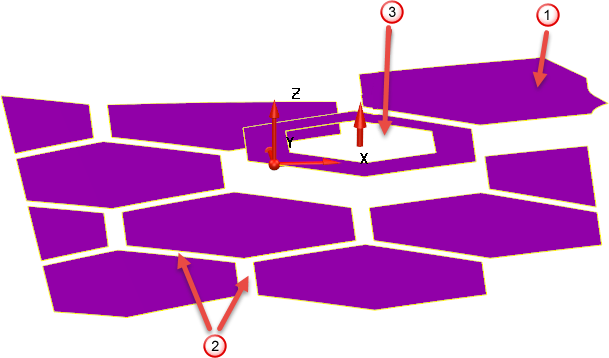
 – Die ausgewählten oberen Flächen, zwischen denen die Deckelflächen erstellt werden, sind hervorgehoben. Ein grafischer Pfeil in der Mitte der Auswahl zeigt die Richtung der aktuellen Hauptebene an.
– Die ausgewählten oberen Flächen, zwischen denen die Deckelflächen erstellt werden, sind hervorgehoben. Ein grafischer Pfeil in der Mitte der Auswahl zeigt die Richtung der aktuellen Hauptebene an.
 – Abzudeckende Rippen.
– Abzudeckende Rippen.
 – Interne Kavität (siehe unten).
– Interne Kavität (siehe unten).
- Rippenflächen, um die Flächen des Volumenmodells oder von Oberflächen auszuwählen, die die Rippen bilden. Halten Sie die UMSCHALTTASTE gedrückt, und klicken Sie der Reihe nach auf jede Fläche, um einen Bereich auszuwählen. Verwenden Sie bei Volumenmodellen die Volumen-Werkzeuge-Registerkarte > Auswahl-Gruppe > Option Konkav, und klicken Sie dann auf eine Rippenfläche. Die stetigen Rippenflächen werden automatisch ausgewählt.
Zum Beispiel:
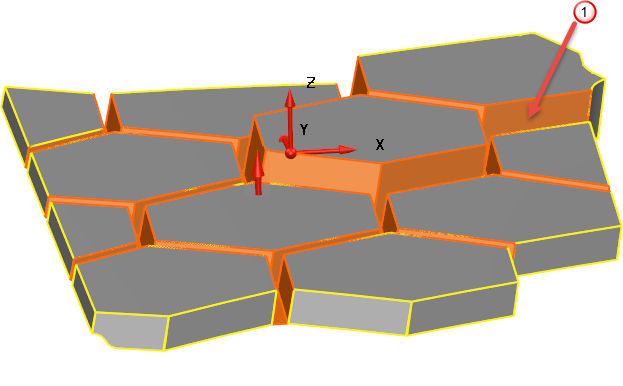
 – Die ausgewählten Rippenflächen, die abgedeckt werden, werden hervorgehoben.
– Die ausgewählten Rippenflächen, die abgedeckt werden, werden hervorgehoben.
Im Dialogfeld Rippen-Deckelflächen ändert sich
 in
in  , und Es wurden keine Elemente gewählt wird durch eine Meldung mit der Angabe der ausgewählten Anzahl an Flächen oder Oberflächen ersetzt.
, und Es wurden keine Elemente gewählt wird durch eine Meldung mit der Angabe der ausgewählten Anzahl an Flächen oder Oberflächen ersetzt.
- Obere Flächen, um Flächen des Volumenmodells oder von Oberflächen zu wählen, die an die abzudeckenden Rippen angrenzen. Halten Sie die UMSCHALTTASTE gedrückt, und klicken Sie auf jede Fläche oder Oberfläche, oder klicken Sie, und ziehen Sie ein Feld über die Auswahl. Bei Volumenmodellen können Sie auch die Optionen auf der Volumen-Werkzeuge-Registerkarte > Auswahl-Gruppe verwenden.
- Ändern Sie die Hauptebene, sodass der grafische Pfeil in der Mitte der Auswahl in die Richtung der Normalen der oberen Flächen zeigt.
- Klicken Sie auf Vorschau, um die Deckelflächen anzuzeigen, z. B.:
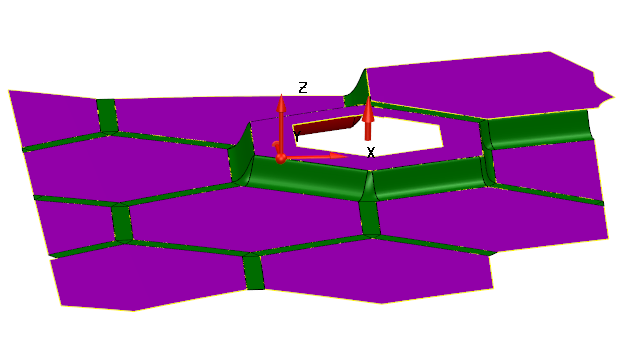
Wenn der Vorgang fehlschlägt, wird die Fehlermeldung Keine Rippenflächen erstellt oder Eingabeflächen waren unbrauchbar am unteren Rand des Dialogfelds angezeigt.
- Geben Sie die maximale Rippenbreite ein. Lücken, die diesen Abstand überschreiten, werden nicht als Rippen behandelt.
- Wählen Sie in der Liste Tangentenstetigkeit die Art der Flächenstetigkeit für die Deckelflächen bei einem Schritt über eine Rippe aus:
- Automatisch – Macht die Deckelflächen tangentenstetig in Bezug auf die untere Fläche und erzeugt einen größeren Krümmungsradius an der Unterseite der Rippe.
Diese Option entspannt auch die Tangentenstetigkeitsbedingung, wenn Probleme auf den Flächen erkannt werden.
- Untere – Macht die Deckelflächen tangentenstetig in Bezug auf die untere Fläche und erzeugt einen größeren Krümmungsradius an der Unterseite der Rippe.
- Beide –Macht die Deckelflächen tangentenstetig in Bezug auf beide Flächen und erzeugt einen gleichmäßigen Übergang in der Tangentenrichtung beim Wechsel zwischen der oberen und unteren Fläche auf beiden Seiten der Rippe.
- Keine – Die Deckelflächen sind nicht tangentenstetig zu einer umliegenden Fläche, sodass eine gerade Fläche erzeugt wird.
Automatisch
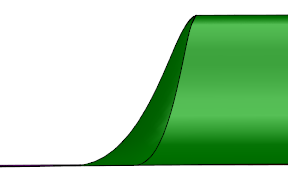
Unteres
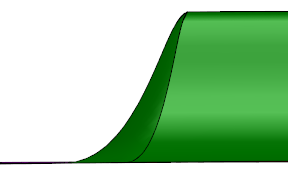
Beides
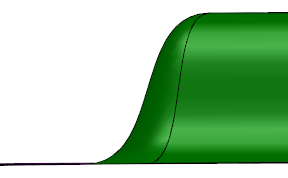
Keine
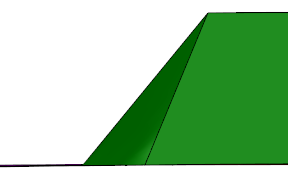
- Automatisch – Macht die Deckelflächen tangentenstetig in Bezug auf die untere Fläche und erzeugt einen größeren Krümmungsradius an der Unterseite der Rippe.
- Wählen Sie zum Ändern der Farbe der Rippenflächen eine Option aus der Dropdown-Liste:
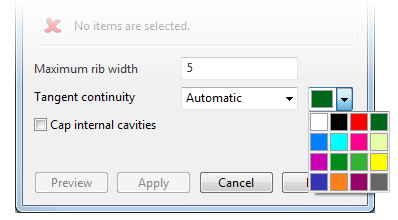
- Wenn Sie Deckelflächen für interne Kavitäten erstellen möchten, die die maximale Rippenbreite überschreiten, wählen Sie Abschlussfläche interner Kavitäten aus:
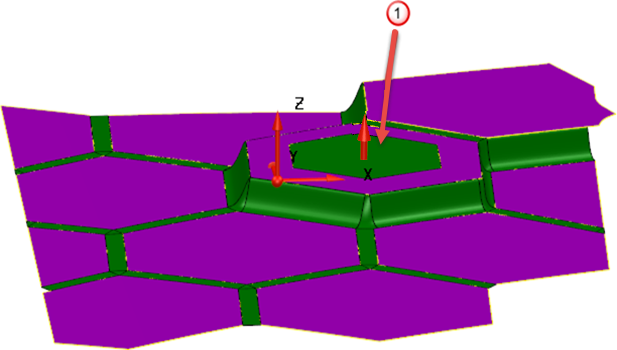
 – Eine Deckelfläche wird für die interne Kavität erstellt.
– Eine Deckelfläche wird für die interne Kavität erstellt.
- Klicken Sie auf Ausführen, um Änderungen zuzuweisen, ohne das Dialogfeld zu schließen.